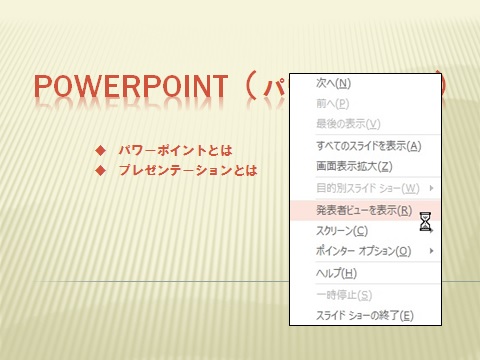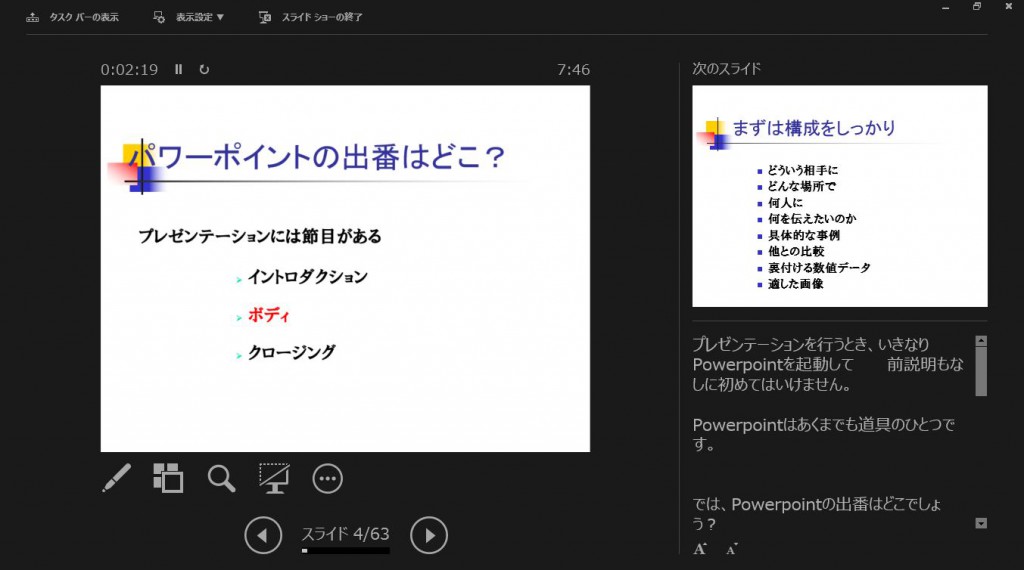PowerPoint(パワーポイント)2013「発表者ツール」を利用する
Q.PowerPoint(パワーポイント)でプレゼンテーションを行う予定ですが、発表者ツールというのはどのように使うのよくわかりません。バージョンは2013です。
A.PowerPoint(パワーポイント)を利用してプレゼンテーションする時は、PowerPoint(パワーポイント)の操作を行いながら、与えられた時間を最大限に利用するために経過時間を確認し、ときには聞き手の反応を見ながらタイミングをとり進行する臨機応変さも求められます。手元のメモを見ながらでは説得力に欠ける場合も出てきますので、そのような時はぜひ「発表者ツール」を使いこなせるようになっていただければと思います。
「発表者ツール」とは発表者のモニターにスライドの内容や発表用のメモ書き、経過時間などの情報を同時に表示する機能のことです。バージョン2010までは、「発表者ツール」を使うときは、聞き手のモニターとは別に発表者用のモニターを用意して、計2台のモニターをパソコンに接続していましたが、PowerPoint(パワーポイント)2013での「発表者ツール」は、プロジェクターに合わせて自動的に設定され、1台のモニターでも使用できるように改良されましたので、ローカルの環境でリハーサルも行いやすくなりました。
使い方としては、バージョン2013ではプロジェクターなどの別モニターに接続したら自動的に発表者用ツールになるように初期設定されているようですが、念のためスライドショータブのモニターグループにある「発表者ツール」にチェックが入っていることをまずご確認ください。
スライドショー画面に切り替えた後、スライド上で右クリックし、「発表者ビューを表示」を選択してください。
「発表者ツール」の画面は、以下の構成になっております。
左側に大きく表示されているスライドが聞き手のモニターと同じ説明中のスライド、さらに右側に小さめに表示されているスライドは次に使用するスライドです。
次の発表のスライドが確認できていることによって、チャートの移行のための枕詞を話すことができ流れのあるプレゼンテーションを演出しやすくなっています。
また右下にはノートペインの領域に入力したメモの内容も表示されていますので、安心してプレゼンテーションに臨めるかと思われます。しかしノートに頼りすぎるとパソコンの画面ばかり見ながらの発表になりがちですので、しっかりと準備した上で、「発表者ツール」の機能をうまく使っていただければと思います。